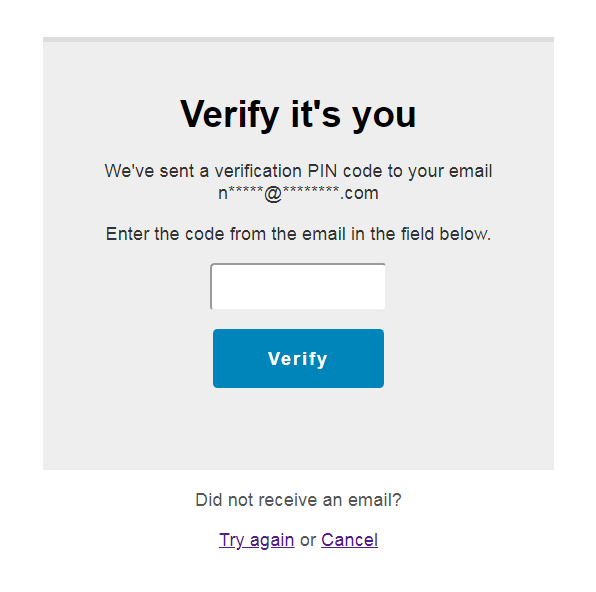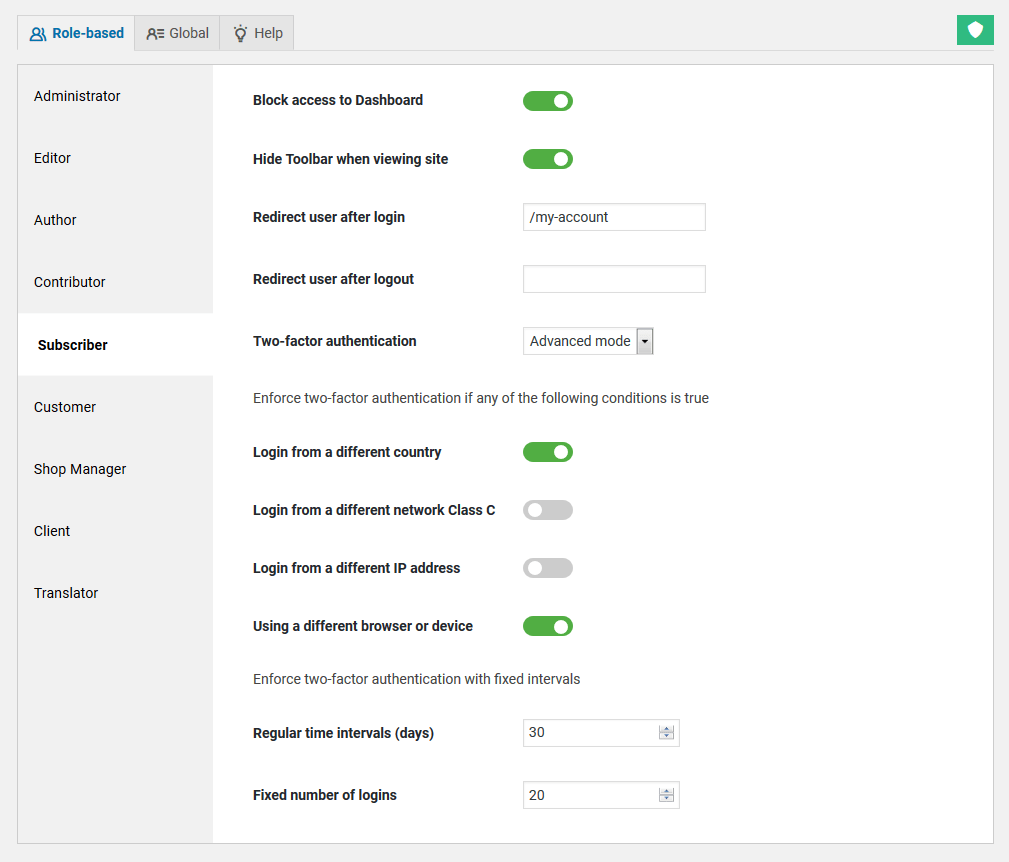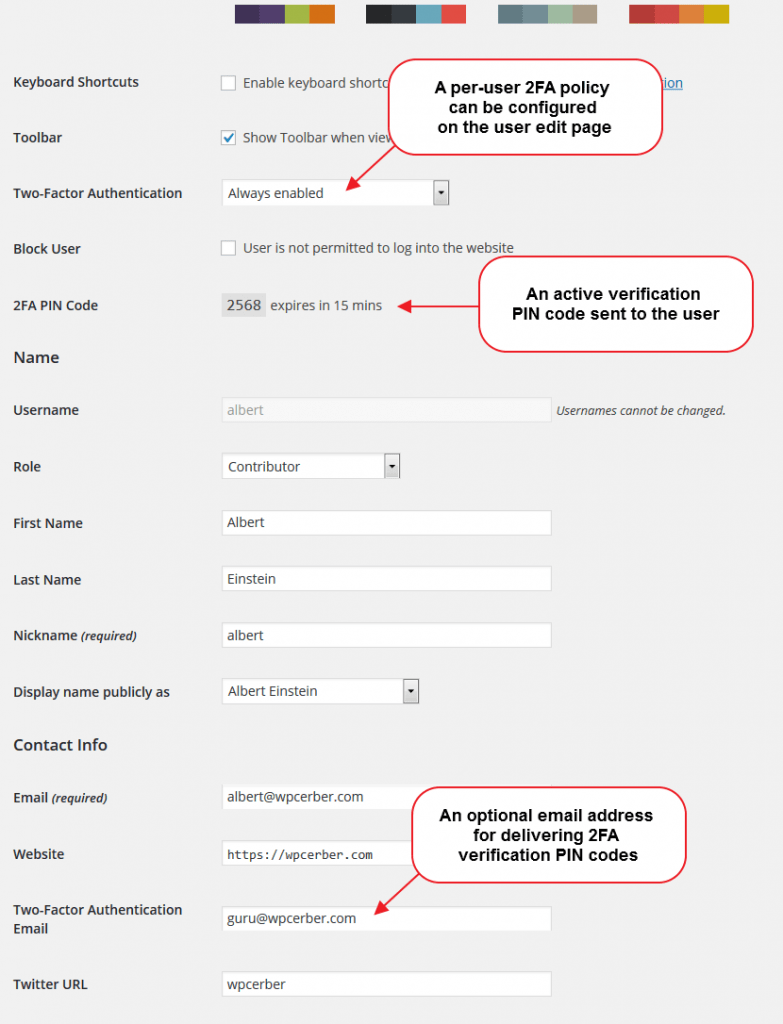Autenticazione a due fattori per WordPress
Come proteggere gli account utente e impedire l'appropriazione indebita degli account con l'autenticazione a due fattori
English version: Two-Factor Authentication for WordPress
L'autenticazione a due fattori ( 2FA) fornisce un ulteriore livello di sicurezza che richiede un secondo fattore di identificazione, oltre al semplice nome utente e password. L'autenticazione a due fattori è da tempo utilizzata per controllare l'accesso ai dati personali e finanziari trattati da banche o compagnie assicurative; e oggi i proprietari di siti web la utilizzano sempre più spesso per proteggere gli account dei propri utenti dai criminali informatici che sfruttano password WordPress deboli o rubate e credenziali compromesse.
Quando l'autenticazione a due fattori (2FA) è abilitata su un sito web, all'utente viene richiesto di fornire un codice PIN di verifica aggiuntivo al momento dell'accesso. Questo codice di verifica viene generato automaticamente e inviato all'utente via email. Come ulteriore misura di sicurezza, è possibile specificare un indirizzo email separato per ogni utente, specifico per l'invio dei codici di verifica 2FA.
Per continuare, l'utente deve inserire il codice PIN di verifica nel modulo. Se non ha ricevuto il codice, può provare a ottenerne un altro o annullare la procedura di accesso.
Come abilitare l'autenticazione a due fattori
È possibile abilitare facilmente l'autenticazione a due fattori (2FA) per ogni ruolo nella pagina di amministrazione delle policy utente . WP Cerber Security consente di configurare diverse impostazioni 2FA per ciascun ruolo. In modalità avanzata, è possibile specificare una serie di condizioni per l'applicazione dell'autenticazione a due fattori per un determinato ruolo. La modalità avanzata è disponibile nella versione Professional del plugin .
Nota: prima di poter abilitare la 2FA per gli account degli amministratori, è necessario effettuare un accesso riuscito con la 2FA abilitata per qualsiasi altro ruolo sul sito web.
Impostazioni 2FA per utente
È possibile personalizzare alcune impostazioni 2FA per ogni utente nella pagina di modifica utente (pagina del profilo utente). Oltre alle impostazioni 2FA per ruolo, è possibile abilitare o disabilitare l'autenticazione a due fattori per un utente specifico. È possibile scegliere tra "Sempre abilitato", "Disabilitato" e "Determinato dai criteri del ruolo utente". Questa funzione è disponibile nella versione professionale di WP Cerber.
Come misura di sicurezza aggiuntiva, puoi specificare un indirizzo email separato, apposito per l'invio dei codici di verifica.
Inserimento degli indirizzi IP nella whitelist
Tutti gli utenti di WordPress che accedono da indirizzi IP presenti nella White IP Access List sono esclusi dall'autenticazione a due fattori.
Monitoraggio degli eventi di autenticazione a due fattori
Quando l'autenticazione a due fattori viene applicata a un utente, WP Cerber registra l'evento nel registro attività come "Autenticazione a due fattori applicata". In questo momento, viene generato e inviato all'utente un nuovo codice PIN di verifica. Quando un utente inserisce il codice PIN di verifica corretto, l'evento di accesso viene contrassegnato come "Codice 2FA verificato".
Per monitorare gli accessi degli utenti effettuati tramite autenticazione a due fattori, vai al registro attività, seleziona l'evento "Autenticazione a due fattori applicata" dall'elenco a discesa e fai clic sul pulsante Filtro .
Come gestire le impostazioni 2FA su più siti web
Sapevi che puoi monitorare e gestire le impostazioni 2FA su qualsiasi sito web da remoto? Abilita la tecnologia di gestione remota Cerber.Hub per gestire tutte le impostazioni di WP Cerber e monitorare l'attività degli utenti da un'unica dashboard di WordPress.
Tieni presente che alcune funzionalità 2FA sono disponibili solo nella versione professionale .
| Caratteristiche | Gratuito | Professionale |
| Modalità 2FA standard | SÌ | SÌ |
| Modalità 2FA avanzata | NO | SÌ |
| Criteri 2FA per utente | NO | SÌ |
| Indirizzo email separato per i codici 2FA | NO | SÌ |
| Gestione dell'autenticazione a due fattori su più siti web | NO | SÌ |